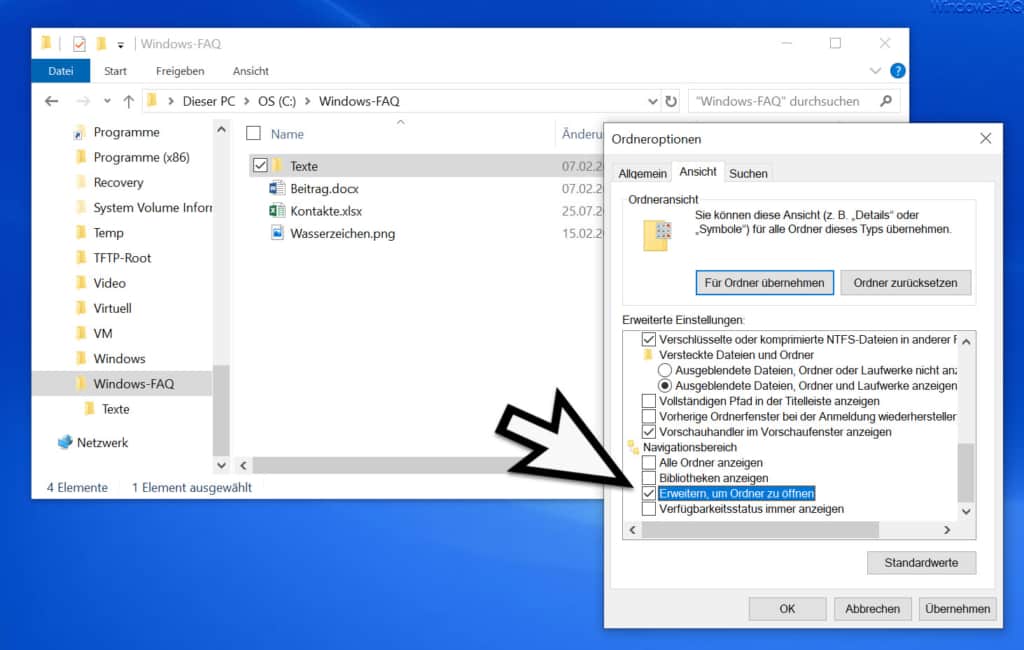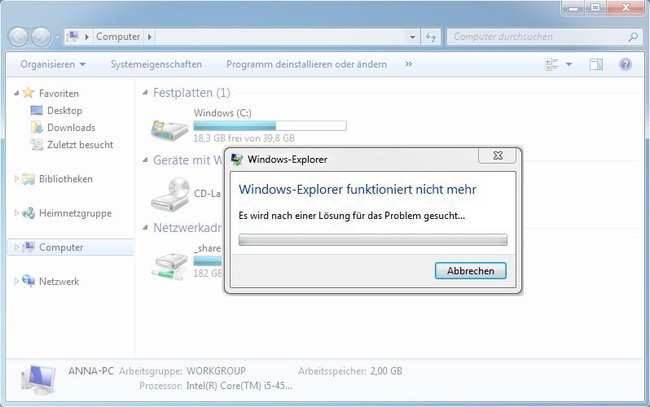Windows Explorer Funktioniert Nicht Mehr Windows 7 Beim Kopieren

Na, wer kennt's? Du willst 'ne wichtige Datei von A nach B schieben, Windows 7 ist am Start, und plötzlich... "Windows Explorer funktioniert nicht mehr". Ätzend, oder? Aber hey, lass uns das mal nicht als Weltuntergang sehen, sondern als kleine Detektivarbeit. Denn warum das Ding beim Kopieren schlappmacht, kann verschiedene Gründe haben – und das ist eigentlich ganz spannend.
Der Windows Explorer: Mehr als nur ein Ordner
Stell dir den Windows Explorer vor wie den Kapitän auf deinem Computer. Er navigiert dich durch alle Ordner, Dateien und Laufwerke. Er ist das Gesicht von allem, was du so auf deinem Rechner hast. Wenn der Kapitän ausfällt, ist erstmal Chaos auf dem Schiff. Aber keine Sorge, meistens ist es kein irreparabler Schaden.
Warum gibt der Explorer auf? Die üblichen Verdächtigen
Warum aber schmeißt der Windows Explorer so plötzlich das Handtuch, besonders beim Kopieren? Da gibt es ein paar Verdächtige:
1. Zu viele Dateien gleichzeitig: Kennst du das, wenn du versuchst, den ganzen Umzugskarton auf einmal zu tragen? Genauso geht es dem Explorer. Wenn du hunderte oder tausende Dateien gleichzeitig kopieren willst, kann er schon mal ins Schwitzen kommen. Das System kann überlastet sein. Think small, try smaller batches!
2. Korrupte Dateien: Stell dir vor, in deinem Umzugskarton ist ein fauler Apfel. Der verdirbt alles andere drumherum. Ähnlich kann eine beschädigte Datei den Kopiervorgang blockieren und den Explorer zum Absturz bringen. Aber wie findet man den Übeltäter? Dazu später mehr.
3. Viren & Malware: Die ganz fiesen Mitspieler. Malware kann sich tief ins System eingraben und allerlei Unfug treiben, inklusive Explorer-Crashs. Ein aktueller Virenscanner ist hier Pflicht!
4. Veraltete Treiber: Treiber sind wie die Übersetzer zwischen deiner Hardware (Festplatte, USB-Stick, etc.) und dem Betriebssystem. Wenn die Übersetzung fehlerhaft ist, kann es zu Problemen kommen. Check mal, ob deine Treiber auf dem neuesten Stand sind.
5. Shell-Erweiterungen: Hast du mal ein Programm installiert, das sich ins Kontextmenü (das Menü, das aufgeht, wenn du rechtsklickst) einklinkt? Diese sogenannten Shell-Erweiterungen können auch mal für Ärger sorgen.
Was tun, wenn der Kapitän von Bord geht?
Ok, genug der Theorie. Was kannst du jetzt konkret tun, wenn der Windows Explorer mal wieder streikt?
1. Neustart des Explorers: Klingt banal, hilft aber oft Wunder. Drücke Strg+Umschalt+Esc, um den Task-Manager zu öffnen. Suche nach "explorer.exe" oder "Windows Explorer", klicke mit der rechten Maustaste darauf und wähle "Neu starten".
2. Kopieren in kleineren Portionen: Hatten wir schon, aber es ist so wichtig. Teile die zu kopierenden Dateien in kleinere Gruppen auf.
3. Virenscan: Lass deinen Virenscanner mal ordentlich durcharbeiten. Vielleicht findet er ja den Übeltäter.
4. Systemdateien überprüfen: Windows hat ein eingebautes Tool, um Systemdateien zu überprüfen und gegebenenfalls zu reparieren. Öffne die Eingabeaufforderung (als Administrator) und gib "sfc /scannow" ein.
5. Abgesicherter Modus: Starte deinen Computer im abgesicherten Modus. Hier werden nur die nötigsten Treiber geladen. Wenn der Explorer hier stabil läuft, liegt das Problem wahrscheinlich an einem Treiber oder einer Shell-Erweiterung.
Die Jagd nach der korrupten Datei
Wenn du vermutest, dass eine korrupte Datei schuld ist, wird es etwas kniffliger. Du kannst versuchen, die Dateien in kleinen Gruppen zu kopieren, bis der Fehler auftritt. Dann weißt du zumindest, in welcher Gruppe die Übeltäterin steckt.
Shell-Erweiterungen aufspüren
Shell-Erweiterungen können eine wahre Pest sein. Es gibt Tools, die dir helfen, diese zu verwalten und zu deaktivieren. Ein beliebtes Tool ist der "ShellExView" von NirSoft. Damit kannst du alle installierten Shell-Erweiterungen sehen und testweise deaktivieren, um herauszufinden, ob eine davon Probleme verursacht.
Fazit: Detektivarbeit lohnt sich!
Der Windows Explorer kann manchmal ganz schön zickig sein, aber lass dich nicht entmutigen! Mit etwas Geduld und detektivischem Spürsinn findest du meistens die Ursache für die Abstürze. Und hey, vielleicht lernst du dabei sogar noch etwas über deinen Computer.
Und denk dran: Bevor du wichtige Daten verschiebst, mach lieber ein Backup. Sicher ist sicher!